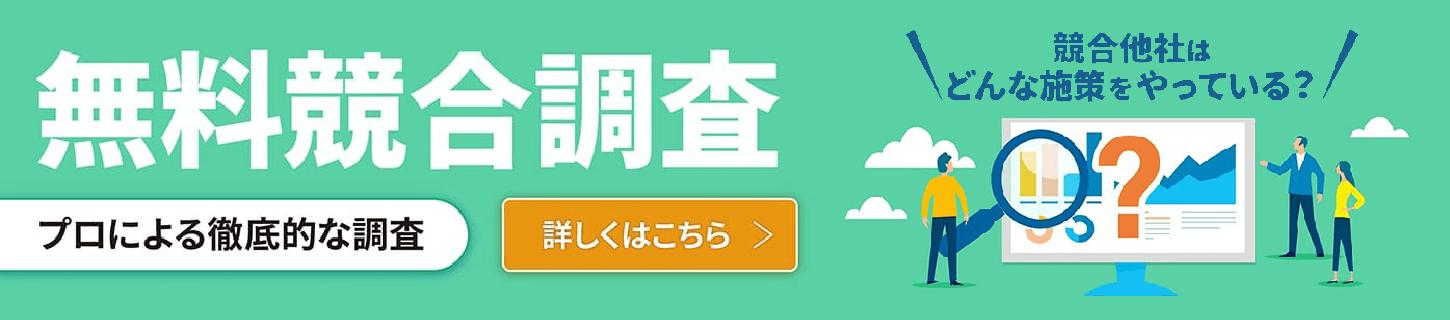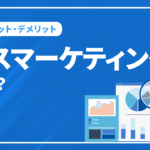Googleシグナルとは?クロスデバイスでのトラッキングを有効にする方法を解説
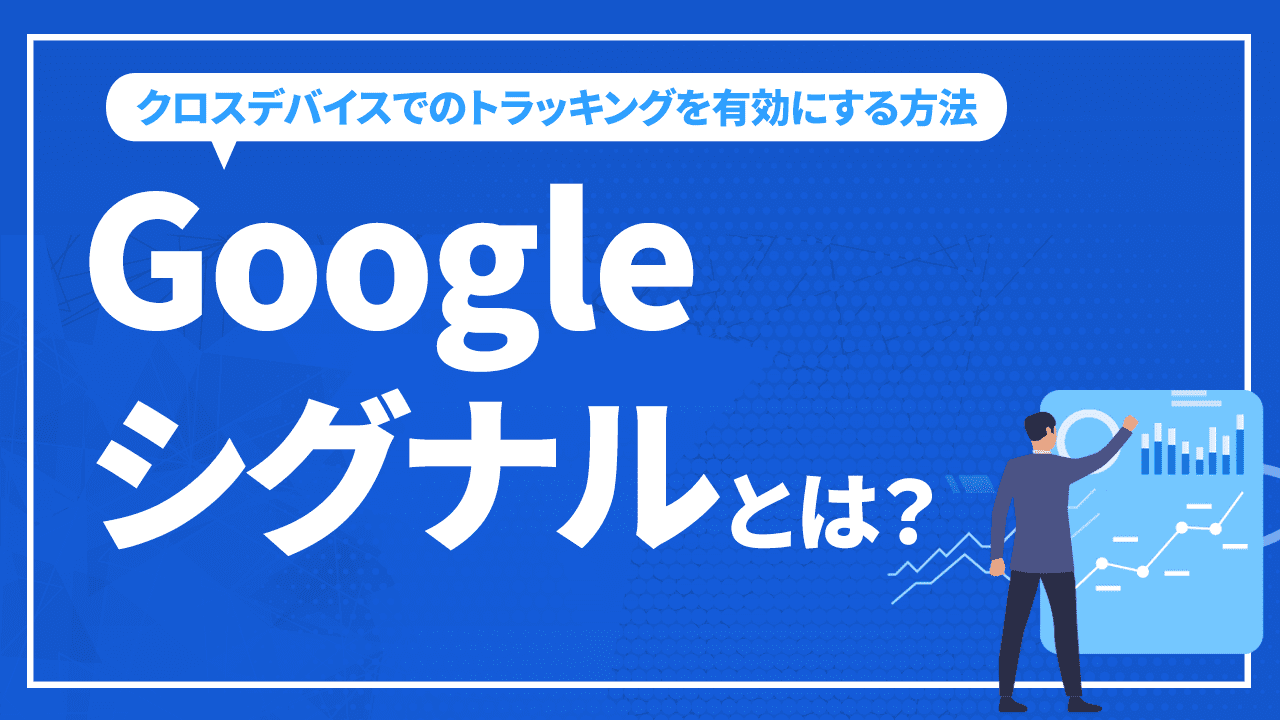 Googleシグナルとは、GA4(Googleアナリティクス4プロパティ)へアップデートされたGoogleアナリティクスにある設定の1つです。Googleシグナルを有効にすると、複数の端末をまたいだユーザーの行動をトラッキングできます。
Googleシグナルとは、GA4(Googleアナリティクス4プロパティ)へアップデートされたGoogleアナリティクスにある設定の1つです。Googleシグナルを有効にすると、複数の端末をまたいだユーザーの行動をトラッキングできます。
これは、ユーザーがタブレットやパソコンで見た商品をスマートフォンで購入したとき、スマホやPCの異なる端末を使っていても、同一ユーザーなら同じアクセスと判断してアクセス傾向を分析できてより正確なユーザー数が計測できます。
また、GA4は従来のアナリティクスと比較して、ユーザーが関心を寄せるコンテンツやカテゴリーをより高い精度で解析できます。これは、ユーザーの行動をイベントとして個別に計測するためです。
GA4ひいてはGoogleシグナルの活用は、今後のWEBマーケティングにおいて必須といえます。
目次
Googleシグナルとは
Googleシグナルとは、GA4の初期設定の1つです。設定を有効にすると、複数の端末を使用したときでも、同一のGoogleアカウントにログインしていれば1人のユーザーとして行動をトラッキングできます。
これまでは同一人物であっても、スマートフォンとパソコンでサイトにアクセスするとそれぞれ独立して計測していました。ですが、GA4からはよりユーザーの行動を把握しやすくなっています。
GA4については、簡単に言えばGoogleアナリティクスの最新版です。2020年10月にリリースされ、2023年7月1日に従来のUA(ユニバーサルアナリティクス)から完全に移行します。
Googleシグナルを利用してできること
Googleシグナルを利用すると、従来と比べてより正確にユーザーの動向を把握できます。ですから、今後のWEBマーケティングには必須のツールです。ただし、情報を得るためにはユーザーが2つの条件を満たしていなければなりません。
- 同一のGoogleアカウントにログインしている
- 広告のカスタマイズに同意している
以下、Googleが発信している情報です。
ユーザーが広告のカスタマイズを有効にすると、ユーザーが複数のブラウザと複数のデバイスからオンライン プロパティをどのように操作しているか、総合的に把握できるようになります。たとえば、ユーザーが携帯電話からサイトの商品を閲覧し、後でタブレットやノートパソコンから購入を完了する様子を確認することができます。
Googleシグナルの注意点
Googleシグナルの注意点は2つです。
- Googleアカウントの有無
- ユニークユーザー数
Googleアカウントを所有していないユーザーはカウントの対象外です。また、複数のデバイスでそれぞれ異なるGoogleアカウントにログインしている場合、クロスデバイスによる計測はできません。
また、ユニークユーザー数が少ないと計測に不具合が生じる恐れがあります。1日のユニークユーザー数が500未満で、計測した数値に不自然な点がみられる場合はGoogleシグナルを1度停止してください。
通知画面からGoogleシグナルを有効にする方法
通知画面からGoogleシグナルを有効にするときは、以下の流れで実行します。
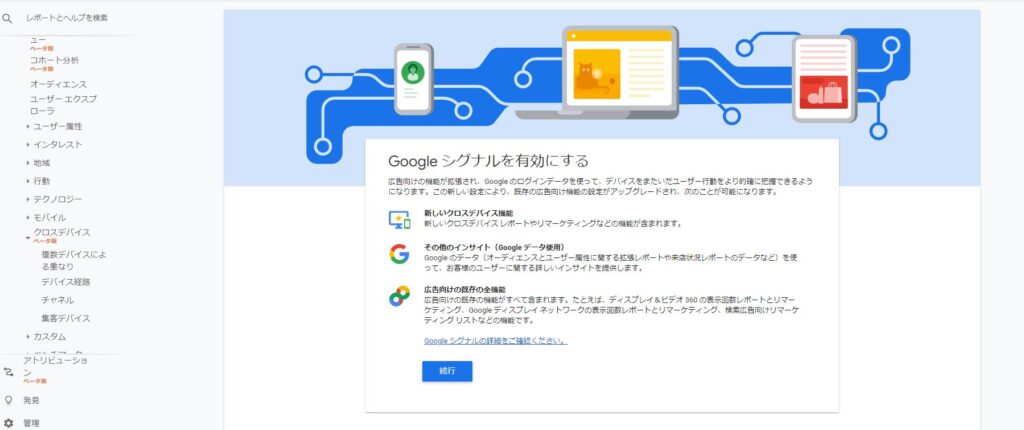
- アナリティクスにログインする
- ユーザー>クロスデバイス(データ版)>複数デバイスによる重なりをクリック
- 「Googleシグナルを有効にする」の「続行」をクリックする
- 「有効にする」をクリックする
- 「完了」をクリックして終了
アナリティクスにログインして、画面上部の通知画面にある「使ってみる」をクリックします。
「Googleシグナルを有効にする」の「続行」をクリックしてください。
「有効にする」をクリックします。
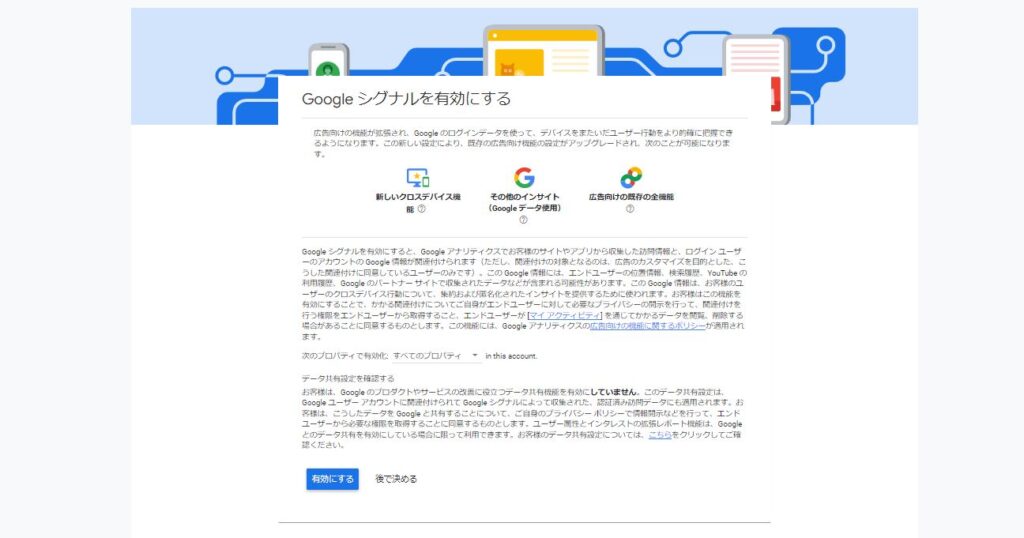
次に出てくる「完了」をクリックしたら終了です。
Googleアナリティクスから設定する方法
GoogleアナリティクスからGoogleシグナルを設定するときは、次の手順でおこなってください。
- アナリティクスの管理画面から「管理」を選択する
- プロパティの「トラッキング情報」にある「データ収集」をクリックする
- 「Googleシグナルのデータ収集」の「設定」をクリックする
- 「続行」ボタンをクリックする
- 「有効にする」をクリックして完了
アナリティクスにログインしたら、管理画面から画面左下の「管理」をクリックしてください。
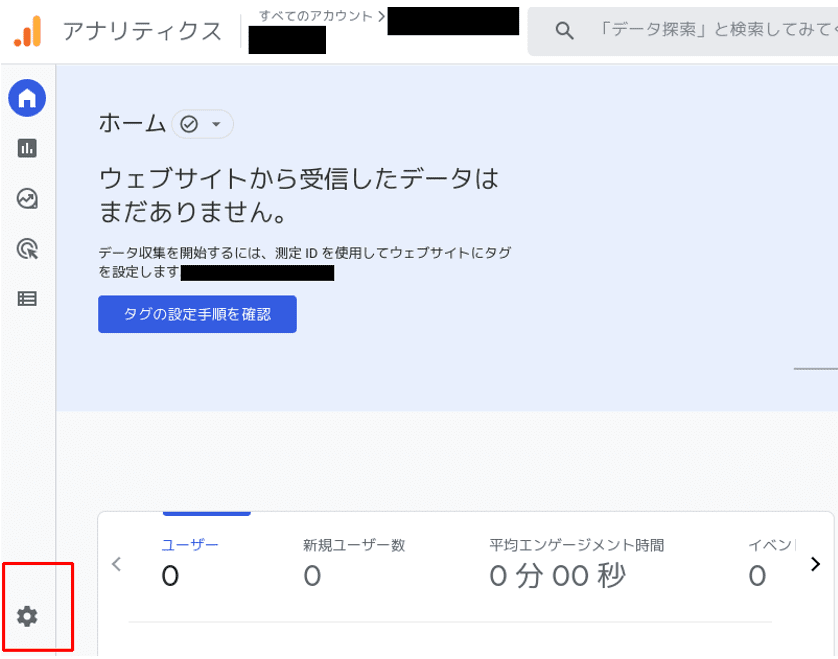
プロパティから「データ設定」にある「データ収集」をクリックします。
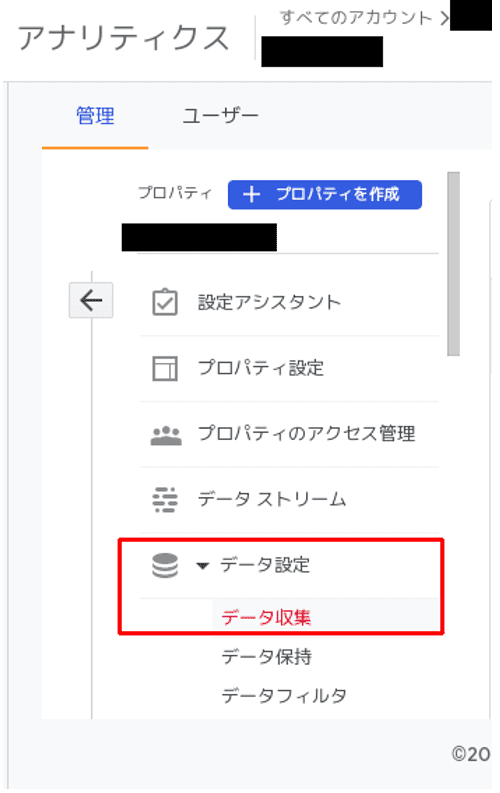
「Googleシグナルのデータ収集」にある「設定」をクリックしてください。
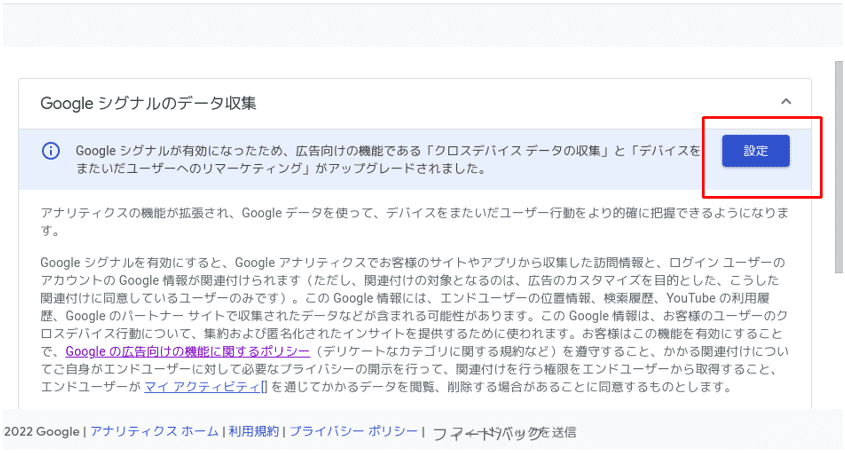
「Googleシグナルを有効にする」で表示されている内容を確認して、「続行」ボタンをクリックしてください。
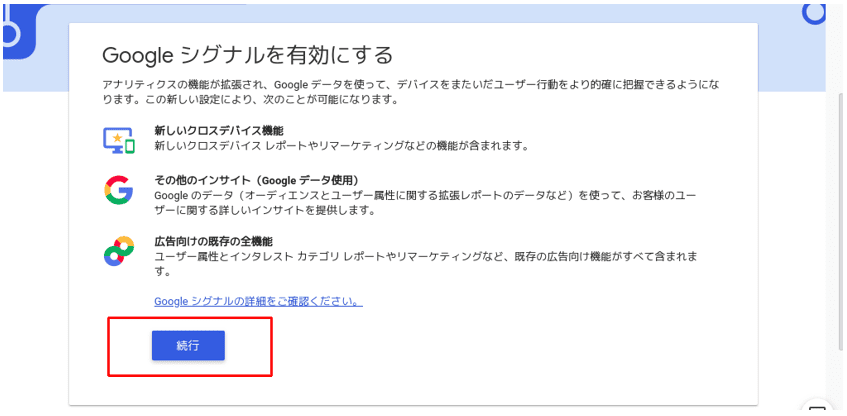
画面に表示されているテキストの内容を確認して「有効にする」をクリックします。これで、Googleシグナルが有効になりました。
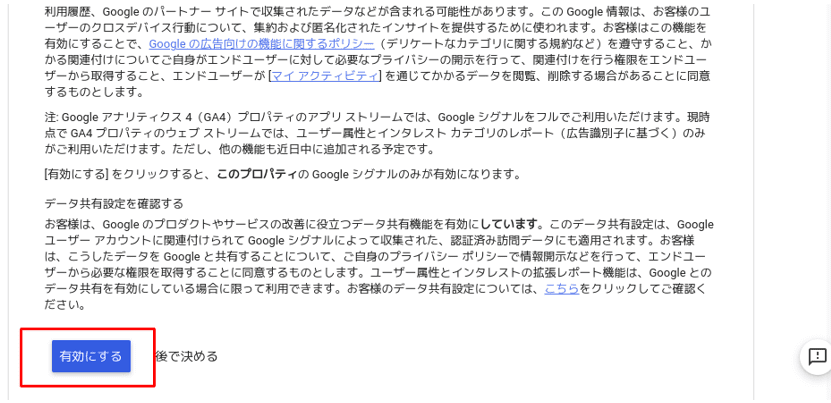
Googleシグナルを有効にしたあとの設定
Googleシグナルを有効にしたあと、実行すべき設定が2つあります。
- 自分のアクセスを除外する
- Google Search Consoleと連携する
自分のアクセスを除外する
正確なアクセス計測をおこなうために、自分のアクセスを除外しておいてください。手順は以下のとおりです。
- 管理画面から「アカウントのアクセス管理」を選択する
- データストリームを選択して「タグ設定を行う」をクリックする
- 「設定」から「内部トラフィックの定義」を選択する
- 画面右上の「作成」をクリックしてルール名とIPを入力する
- 管理画面の「データ設定」から「データフィルタ」を選択する
- 右側にあるメニューアイコンをクリックして「フィルターを有効にする」をクリックして完了
管理画面から「アカウントのアクセス管理」を選択します。
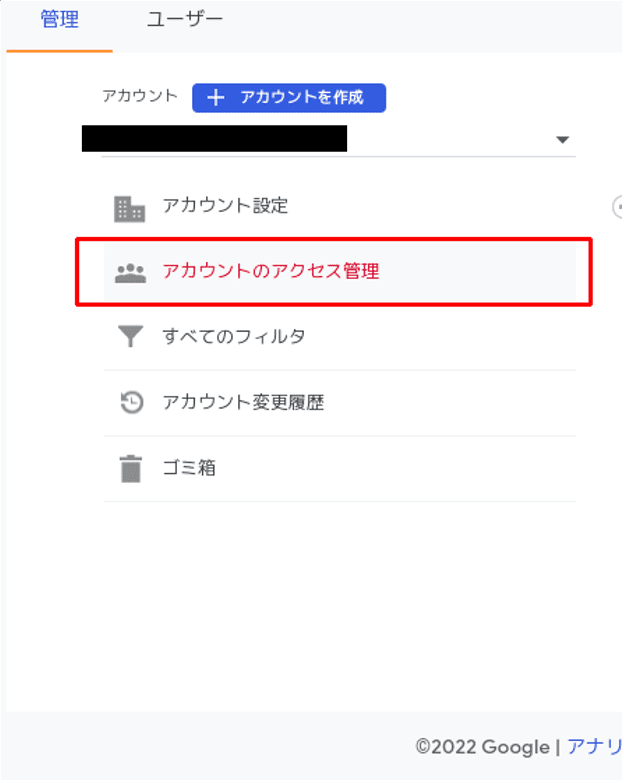
データストリームにある「タグ設定を行う」をクリックしてください。
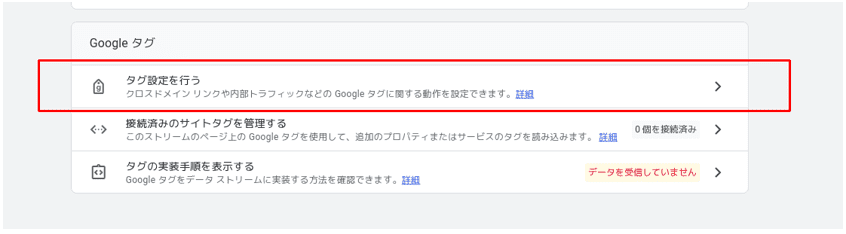
設定から「内部トラフィックの定義」を選択します。
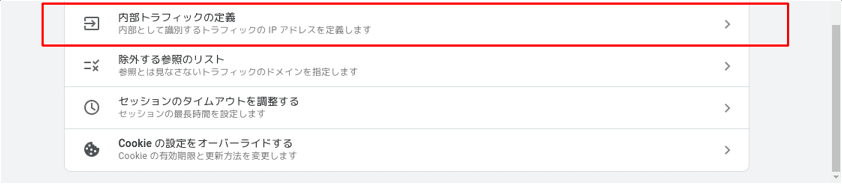
画面右上にある「作成」をクリックして、ルール名とIPを入力してください。ルール名はわかりやすいものにしておきます。

管理画面に戻ったら、「データ設定」から「データフィルタ」を選択してください。
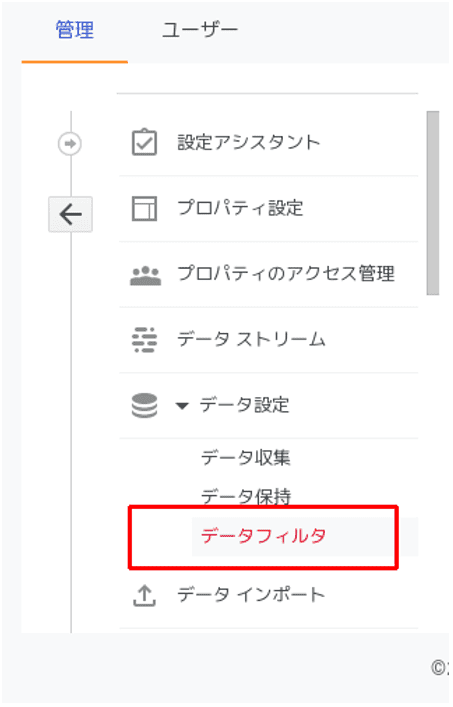
右側にあるメニューアイコンを選択して「フィルターを有効にする」をクリックしたら、完了です。
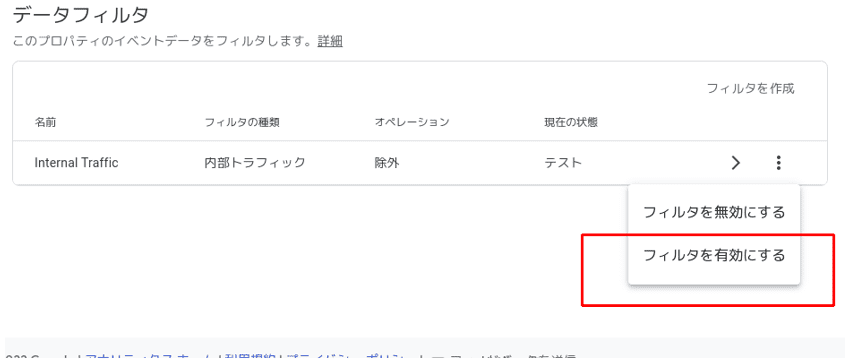
Google Search Consoleと連携する
GA4とGoogle Search Consoleと連携させると、流入キーワードや掲載順位などをGA4から分析できるようになります。サイト訪問前から訪問後のユーザーの動きをすべて把握できるため、必ず連携させてください。
- 管理画面から「アカウントのアクセス管理」をクリックする
- 「サービスとのリンク」から「Search Consoleのリンク」をクリックする
- 画面右上の「リンク」をクリックする
- 「管理するSearch Consoleプロパティにリンク」にある「アカウントを選択」をクリックする
- ウェブストリームを選択して「次へ」をクリックする
- 内容を確認したら「送信」をクリックして完了
管理画面から「アカウントのアクセス管理」をクリックします。
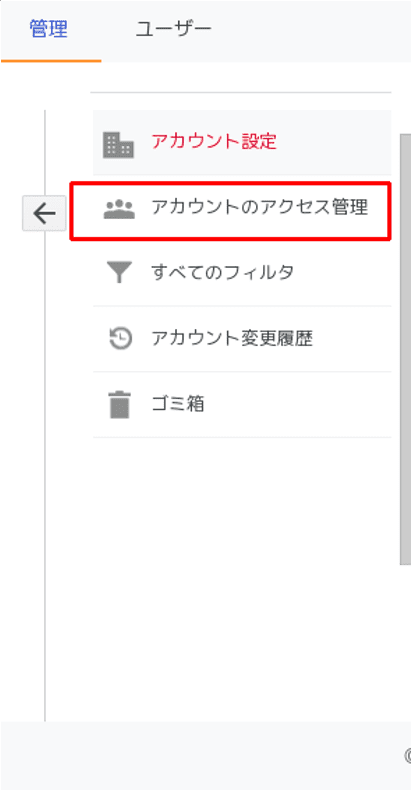
「サービスとのリンク」から「Search Consoleのリンク」をクリックしてください。
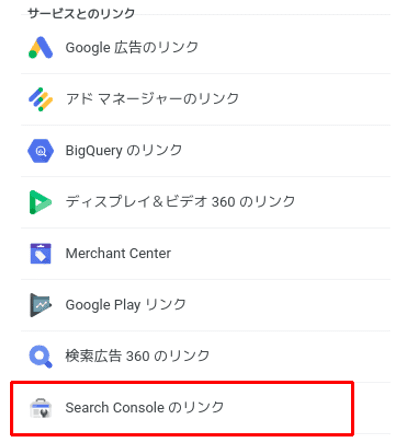
画面右上の「リンク」をクリックします。
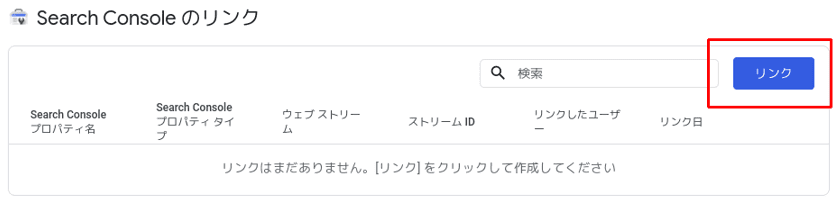
「管理するSearch Consoleプロパティにリンク」にある「アカウントを選択」をクリックしてください。
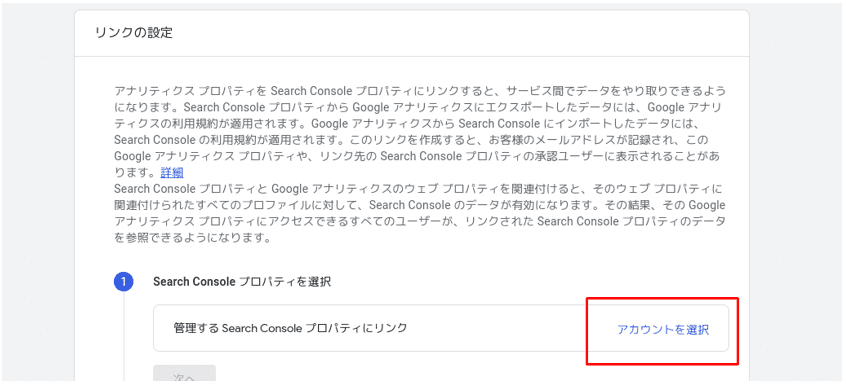
ウェブストリームを選択して「次へ」をクリックします。
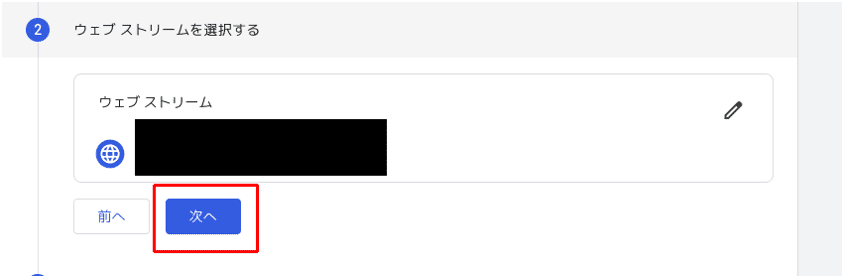
内容を確認して、間違いがなければ「送信」をクリックして完了です。
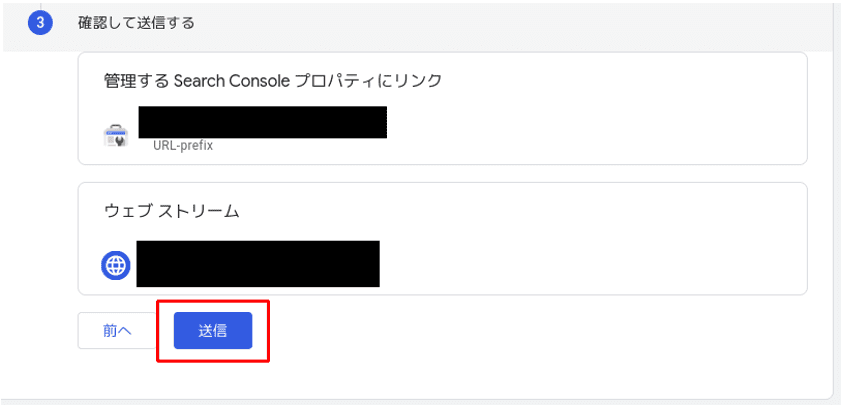
GA4とUAの違い
GA4と従来のUAの大きな違いは、データの計測方法です。また、計測方法を含め代表的な変更点は全部で7つあります。
- データの計測方法
- レポートメニュー
- 従来指標の廃止
- 指標の計測方法
- プライバシーを重視したデータ収集
- 機械学習による未来計測
- BigQueryとの連携
データの計測方法
GA4では、ユーザーのアクションをすべてイベントとして計測します。
UAではページビューや滞在時間など4種類のコンバージョンがありましたが、GA4はイベントに統一しました。ですから、ページビューを解析したいときは当該イベントを選択したうえで、ページを指定することになります。
GA4はユーザーの行動を個別に計測するため、例えば2人の異なる人物が同じ動画を視聴したとき、どちらがより長く視聴したかがわかります。これによって、自社サイトに高い関心や興味を寄せるユーザーのための施策を考えられるようになりました。
レポートメニュー
GA4のレポートメニューはとてもシンプルで、表示する内容は4つです。
- レポート
- 探索
- 広告
- 設定
レポートでは、ユーザー数や集客チャネル、リピーター数など計測結果のなかでも基本的な情報を示します。この基本的な情報を元に、より深い分析をおこなうのが探索です。日別のユーザー数や平均エンゲージメント数などを確認できます。
また、レポートや探索では、ドラッグ&ドロップでディメンションや指標を設定できるようになりました。従来のカスタムレポートよりも操作性が向上し、またGoogleアナリティクス360でのみ使用できたファネルレポートも作成できます。
このように、シンプルでありながら、より多くの分析を可能にしたのがGA4です。ただし、UAではレポートメニューから選択できた項目でも、GA4ではあらためて設定しなければ分析できないものもあるので注意してください。
従来指標の廃止
UAで使われていた指標のなかには、GA4から廃止されたものが6つあります。
- 直帰率
- ユーザーあたりのセッション数
- ページ/セッション
- ページ別訪問数
- ページの価値
- コンバージョン率
これらのなかで、直帰率に替わる指標としてエンゲージメント率が加わりました。
指標の計測方法
UAとGA4では、計測単位や計測方法が違います。ここでは3つの主な変更点をピックアップしました。
- セッションの定義
- コンバージョンのカウント
- エンゲージメントの定義
セッションの定義
セッションの定義は、UAとGA4で異なります。
| 項目 | GA4 | UA |
| セッションの長さ | 最後のイベント発生時間と「Session_Start」の発生時間の差 | 最後のページ表示時間と最初のページ表示時間の差 |
| セッション時間の上限 | 制限なし | 24時間 |
| 流入元や日付が変わったとき | セッションは継続する | 新しいセッションになる |
コンバージョンのカウント
UAでのコンバージョンのカウントは、1人のユーザーが同じセッション内で2回お問い合わせフォームを利用しても、1回として計測していました。
GA4では同一ユーザーが1つのセッションにおいて、お問い合わせフォームを2回利用した場合のコンバージョンは2回です。つまり、1つのセッションにおける複数の同一コンバージョンも集計されるため、これまでよりCV数が増えることを覚えておいてください。
エンゲージメントの定義
エンゲージメントとは、UAにおける直帰率に替わる新たな指標です。これまではユーザーが1ページのみを閲覧した割合を直帰率としていました。エンゲージメントでは、1ページのみを閲覧したユーザーがどのような行動を取ったかまでを把握できます。
エンゲージメントが発生するのは、3つの条件のいずれかを満たしたときです。
- 10秒以上継続したセッション
- コンバージョンイベントの発生
- 2件以上のページビューの発生
つまり、10秒以上ページを閲覧したり、資料請求や申込みをおこなったり、リンクから複数のページを閲覧するとエンゲージメントが発生します。また、ページを最後まで読んだかということについても明らかになります。
プライバシーを重視したデータ収集
GA4は、GDPR(EU一般データ保護規則)やCCPA(カリフォルニア州消費者プライバシー法)に準拠したツールです。
近年、データ収集ではユーザーのプライバシーを尊重することを重視しています。そのため、Cookie情報のみではユーザーの行動を追いかけにくくなりました。また、サードパーティCookieを段階的に廃止することをGoogleが発表しています。
GA4では、将来的にではあるものの、Cookieの有無にかかわらず機械学習によってデータ収集できるように開発を進めています。
機械学習による未来計測
機械学習による未来計測とは、収集したデータに基づいてユーザーの行動を予測することです。これによって、1週間以内に商品を購入する可能性が高いユーザーや、サブスクリプションの解約率などを予測できるようになりました。
これまではPV数や離脱率などの数値からユーザーの行動を予測して、サイトを改善してきました。GA4から新たに利用できる未来予測はサイト運営にあたって、より具体的かつ効果的な施策を打ち出せるようになるはずです。
BigQueryとの連携
BigQueryとはGoogleが提供しているビッグデータ解析サービスです。常に膨大な量のデータが発生したり、他のGoogleサービスとシームレスな連携を求めていたりする場合はBigQueryと連携してください。
BigQueryを利用すると、アナリティクスで加工する前の生のデータを解析できます。ただし、取得するデータが多くなると料金がかかります。
まとめ
![]() Googleシグナルとは、デバイスをまたいだユーザーの行動を把握できる、GA4の設定の1つです。現在、パソコンやタブレットで見た商品を、スマートフォンで購入するという消費者は珍しくありません。Googleシグナルは、そうしたユーザーの行動をトラッキングできます。ただし、ユーザーが複数端末から同一のGoogleアカウントにログインしていること、広告のカスタマイズに同意していることが条件です。Googleシグナルから得られる情報は、サイト改善やWEBマーケティングに大いに役立ちます。ぜひ設定を有効にして活用してください。
Googleシグナルとは、デバイスをまたいだユーザーの行動を把握できる、GA4の設定の1つです。現在、パソコンやタブレットで見た商品を、スマートフォンで購入するという消費者は珍しくありません。Googleシグナルは、そうしたユーザーの行動をトラッキングできます。ただし、ユーザーが複数端末から同一のGoogleアカウントにログインしていること、広告のカスタマイズに同意していることが条件です。Googleシグナルから得られる情報は、サイト改善やWEBマーケティングに大いに役立ちます。ぜひ設定を有効にして活用してください。